
Photoshop ha sicuramente capito bene con il formato di file PSD. Salva lo stato completo di un'immagine modificata in modo da poter chiudere e riprendere il lavoro in un secondo momento. Quando lavori con le immagini, dovresti sempre tenere una copia PSD in giro nel caso in cui tu abbia bisogno di apportare ritocchi all'immagine in seguito.
Il problema è che PSD non è un formato aperto. Mentre PNG, JPG e BMP possono essere aperti in quasi tutti gli editor di immagini là fuori, PSD è speciale - e ha bisogno di supporto speciale. Ma cosa succede se non vuoi pagare per un piano di abbonamento di Creative Cloud Una guida completa per principianti di Adobe Photoshop Creative Cloud Una guida completa per principianti di Adobe Photoshop Creative Cloud Ti ritrovi sopraffatto da Photoshop? Non sei sicuro di come eseguire anche i compiti più semplici? In questa guida, diamo un'occhiata alle basi assolute del software Adobe. Leggi di più ?
Fortunatamente, ci sono opzioni gratuite disponibili. Sono buoni come Photoshop? No. Come potente o flessibile? Lontano da esso. Di fatto, la maggior parte di queste app sarà in grado di visualizzare solo i file PSD come immagini appiattite: questo è il costo delle alternative gratuite al software proprietario. Ma hey, forse la visualizzazione delle immagini appiattita è tutto ciò che ti serve comunque.
Useremo questo modello di PSD per biglietti da visita che è liberamente disponibile su Freepik per mostrare come ognuna delle app sottostanti può effettivamente caricare, visualizzare e persino modificare file PSD reali.
1. GIMP
GIMP dovrebbe essere la tua prima fermata quando cerchi di aprire e modificare gratuitamente un file PSD. Non solo è la controparte più vicina a Photoshop, ma è disponibile su Windows, Mac e Linux, quindi puoi apprenderlo una volta e usarlo su tutti i tuoi sistemi.
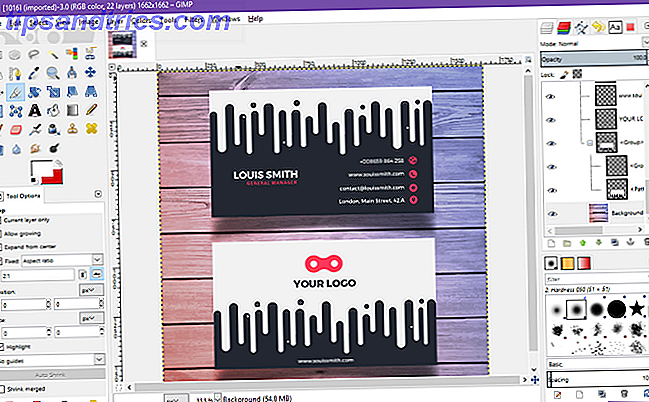
E se non fosse chiaro, sì, il supporto PSD è integrato direttamente nell'app. Non c'è bisogno di armeggiare con plugin di terze parti o altro.
- Vai a File> Apri ...
- Trova e seleziona il file PSD.
- Clicca Apri .
La cosa bella di GIMP è che può effettivamente elaborare i singoli livelli di un file PSD. Il rovescio della medaglia è che alcuni livelli non sono leggibili da GIMP, o devono essere rasterizzati in modo che GIMP possa lavorare con loro. Il salvataggio su PSD potrebbe rovinare il file se si intende riaprirlo in Photoshop successivamente.
GIMP è un software open source, che offre numerosi vantaggi (come la possibilità di dare un'occhiata al codice sorgente ogni volta che lo si desidera).
Scarica - GIMP
2. Paint.NET
Ho sempre rispettato Paint.NET perché sa esattamente cosa vuole essere: un editor di immagini che è migliore di Microsoft Paint senza essere eccessivamente o intimidatorio da apprendere come GIMP e Photoshop. È bang nel mezzo.
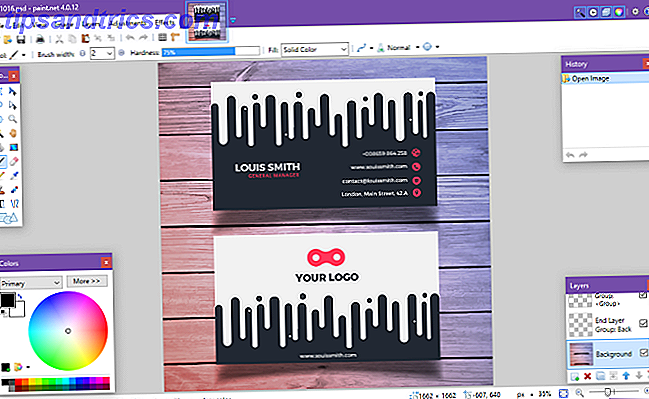
Ma se vuoi renderlo più potente, puoi - installando vari plugin di terze parti. E se hai intenzione di farlo, c'è un plugin che devi assolutamente usare: il plugin PSD.
- Scarica il plugin PSD.
- Estrai il contenuto del file ZIP.
- Copia il file
PhotoShop.dll. - Passare alla cartella di installazione di Paint.NET (la mia si trova in
C:/Program Files/paint.net). - Incolla il file
PhotoShop.dllnella sottocartellaFileTypes. - Avvia Paint.NET.
Con il plugin installato, dovresti essere in grado di aprire i file PSD senza intoppi. Nota che anche se Paint.NET è in grado di gestire i livelli PSD in modo ottimale, ti imbatterai in problemi occasionali perché Paint.NET non supporta tutte le funzionalità di Photoshop.
Download - Plugin PSD per Paint.NET
3. Editor online di Photopea
Se non hai mai sentito parlare di Photopea prima, sei pronto per una sorpresa. Questa app web meno conosciuta è fondamentalmente come una versione online di Photoshop o GIMP. Ovviamente non è così bello - le applicazioni web raramente si avvicinano alle loro controparti desktop - ma è comunque fantastico.
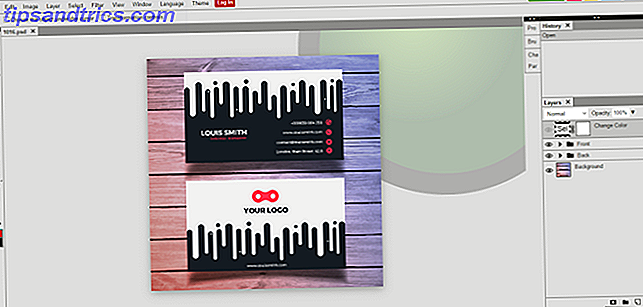
Il layout è simile, quindi ti sentirai come a casa. Vuoi aprire un file PSD? È facile.
- Vai a File> Apri .
- Trova e seleziona il file PSD.
- Clicca Apri .
E la cosa bella è che Photopea può leggere i singoli livelli, che è un livello di funzionalità che non mi aspetterei mai da un'applicazione web gratuita. È bello però, permettendoti di modificare i tuoi PSD senza spese, non importa dove ti trovi. Basta saltare con qualsiasi computer.
Sito Web - Photopea Online Editor
4. XnView
XnView è un organizzatore di immagini freeware che ti consente di sfogliare e ordinare le tue raccolte di immagini in vari modi, nonché di elaborarle utilizzando strumenti di modifica delle immagini di base come tavolozze dei colori, filtri, effetti, rotazioni, ecc.
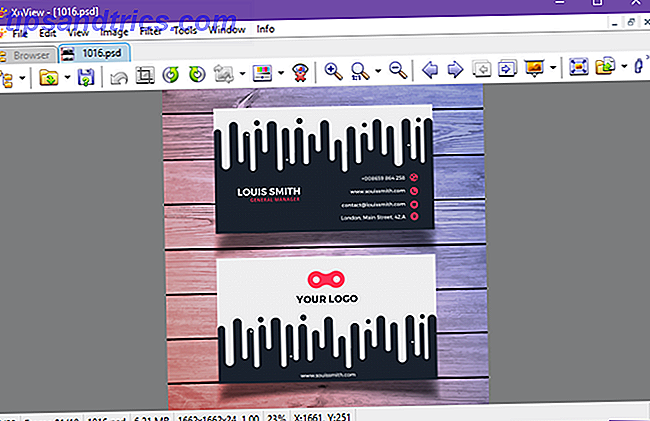
Il bello di questa app meno conosciuta è che può leggere oltre 500 formati ed esportare in oltre 70 formati, quindi non solo è utile per visualizzare le immagini, ma anche per convertirle.
- Vai a File> Apri .
- Trova e seleziona il file PSD.
- Clicca Apri .
Durante il download, è possibile scegliere tra tre tipi di configurazione: Minimo, Standard ed Esteso. Minimo richiede la minima quantità di spazio su disco ed è tutto ciò che serve per aprire PSD. Non c'è bisogno di componenti aggiuntivi, plug-in o simili.
Scarica - XnView
5. IrfanView
IrfanView è simile a XnView in quanto il suo uso principale è come un visualizzatore di immagini e un convertitore. Potrebbe non supportare tutti i formati di XnView, ma supporta tutti quelli importanti - e questo è tutto ciò che conta davvero, giusto?
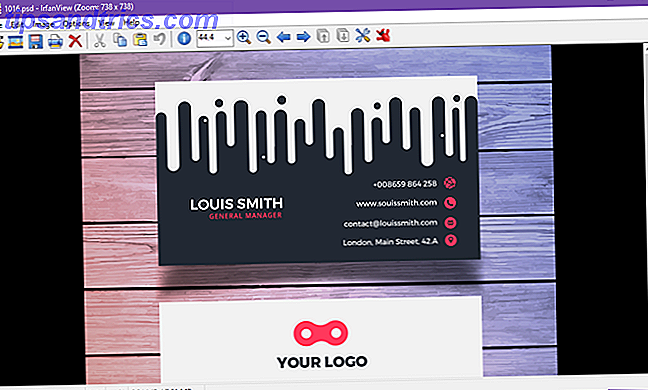
Mentre IrfanView può rendere facilmente i PSD appiattiti, non può modificarli o salvarli a meno che non si esporti in un formato diverso.
- Vai a File> Apri ...
- Trova e seleziona il file PSD.
- Clicca Apri .
Ti consigliamo di conservare questa app sul tuo sistema. Usalo come visualizzatore di immagini principale e non ne rimarrai mai deluso. La parte migliore, almeno per me, è che è estremamente leggero e veloce. Inoltre è possibile migliorare ulteriormente IrfanView con alcuni plugin nifty.
Scarica - IrfanView
6. Google Drive
Sembra strano utilizzare Google Drive come visualizzatore di file, ma è assolutamente possibile - e funziona piuttosto bene. Consulta la nostra guida principale su Google Drive per ulteriori informazioni al riguardo, ma la cosa importante da sapere è che i file PSD sono visualizzabili su Google Drive sul Web.

- Visita la pagina di Google Drive.
- Fai clic su I miei file e seleziona Carica file ...
- Trova e seleziona il file PSD.
- Clicca Apri .
- Fare doppio clic sul file per visualizzare.
Esistono diversi altri metodi che puoi utilizzare per caricare file di immagini su Google Drive, ma questo è il più semplice se vuoi solo visualizzare un singolo file. Quando utilizzeresti Google Drive per questo? Forse quando non sei sul tuo PC e non puoi installare nessun altro software.
Sito web - Google Drive
7. Go2Convert
Quest'ultima opzione non è un modo per visualizzare, aprire o modificare i file PSD. È semplicemente un modo per convertire i file PSD in altri formati come PNG e JPG. Se questo è l'intero motivo per cui volevi aprire PSD in primo luogo, allora potresti anche saltare i passaggi intermedi.
- Fai clic su Seleziona file .
- Naviga e seleziona il tuo file PSD.
- Clicca Apri .
- Fai clic su Carica ora .
- Una volta terminato il caricamento, puoi scegliere decine di formati da convertire. Facoltativamente, puoi anche ridimensionare l'immagine e scegliere il tipo di compressione da utilizzare (per determinati formati).
Semplice e diretto. Niente di più.
Sito Web - Go2Convert
Perché non optare invece per Photoshop?
Queste soluzioni funzionano sicuramente, quindi se sei felice con loro, vai avanti e continua a usarle. Ma se hai intenzione di fare un serio editing di PSD in futuro, dovresti prendere in considerazione l'opportunità di sottoscrivere un abbonamento di base a Creative Cloud per Photoshop.
Puoi certamente cavartela con GIMP, ma, di nuovo, ha i suoi limiti e stranezze. GIMP va bene per gli utenti occasionali, ma Photoshop è oggettivamente migliore. Dai un'occhiata al nostro confronto tra GIMP e Photoshop GIMP vs Photoshop: quale è giusto per te? GIMP vs Photoshop: quale è giusto per te? Photoshop è l'app di fotoritocco più popolare e GIMP è la migliore alternativa gratuita ad esso. Quale dovresti usare? Leggi di più per maggiori dettagli.
Quali app usi per lavorare con i PSD? Abbiamo perso qualcuno di buono? Fateci sapere nei commenti qui sotto!
Originariamente scritto da Simon Slangan il 10 settembre 2012



